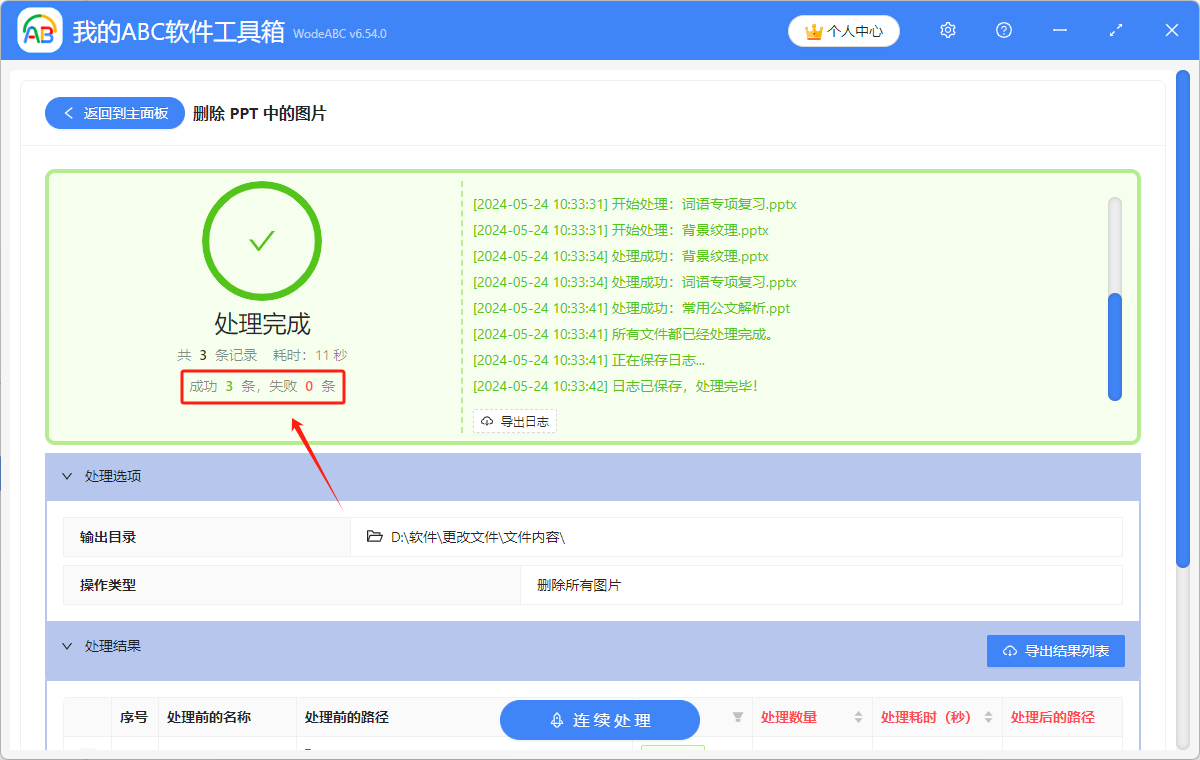如果 PPT 中的圖片質量整體比較差,比如模糊看不清,這種情況下演示幻燈片,是很影響我們演講的質量的,也會影響大家的觀感。 這時不如直接刪除 PPT 幻燈片裡的所有圖片,再重新添加自己需要的圖片。 此外,我們在對 PPT 文件的整體布局和內容進行重新設計時,直接將幻燈片裡的圖片全部刪除,會更方便我們對 PPT 進行設計。 所以在有些情況下,我們會需要將 PPT 幻燈片裡的所有圖片清空。 今天給大家介紹一個方法,可以批量的將多個 PPT 幻燈片中的所有圖片都刪掉。
使用場景
想要刪除 PPT 文件里的所有圖片時,可以批量清空多個 PPT 幻燈片裡的全部照片。 同時,這個方法還可以只批量刪除 PPT 中我們不想要的部分圖片。
效果預覽
處理前:
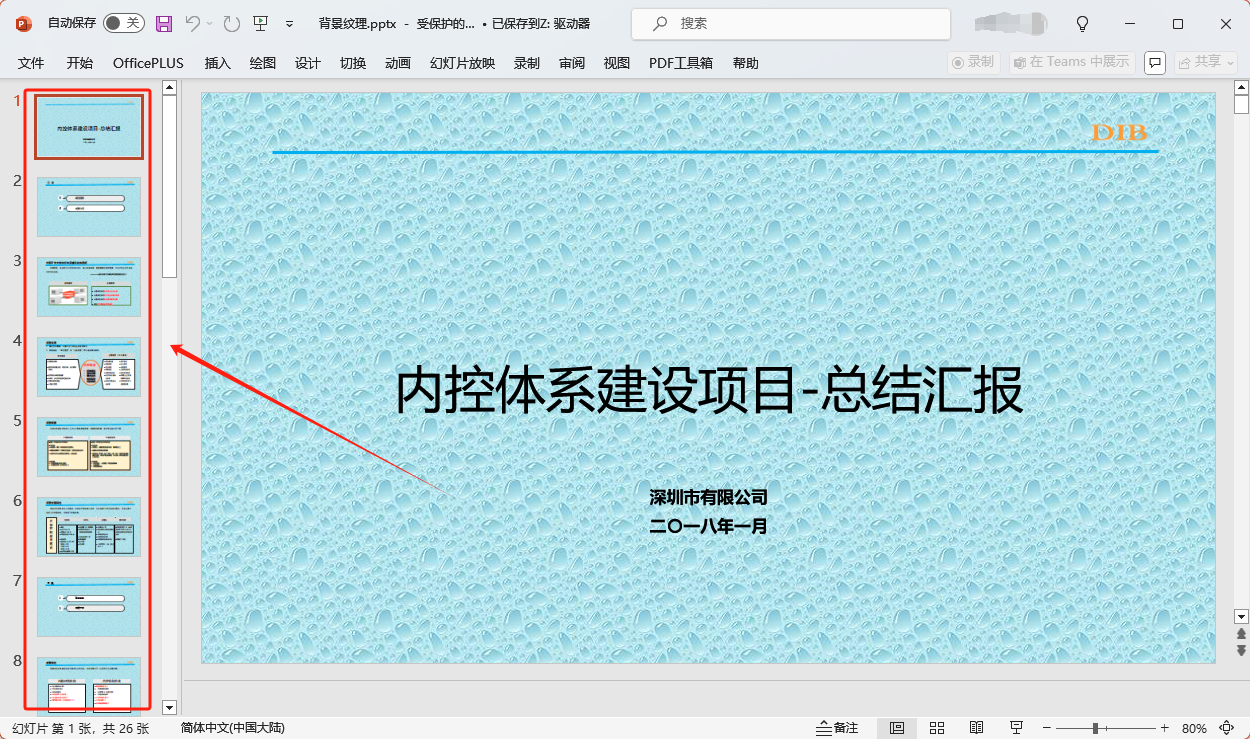
處理後:
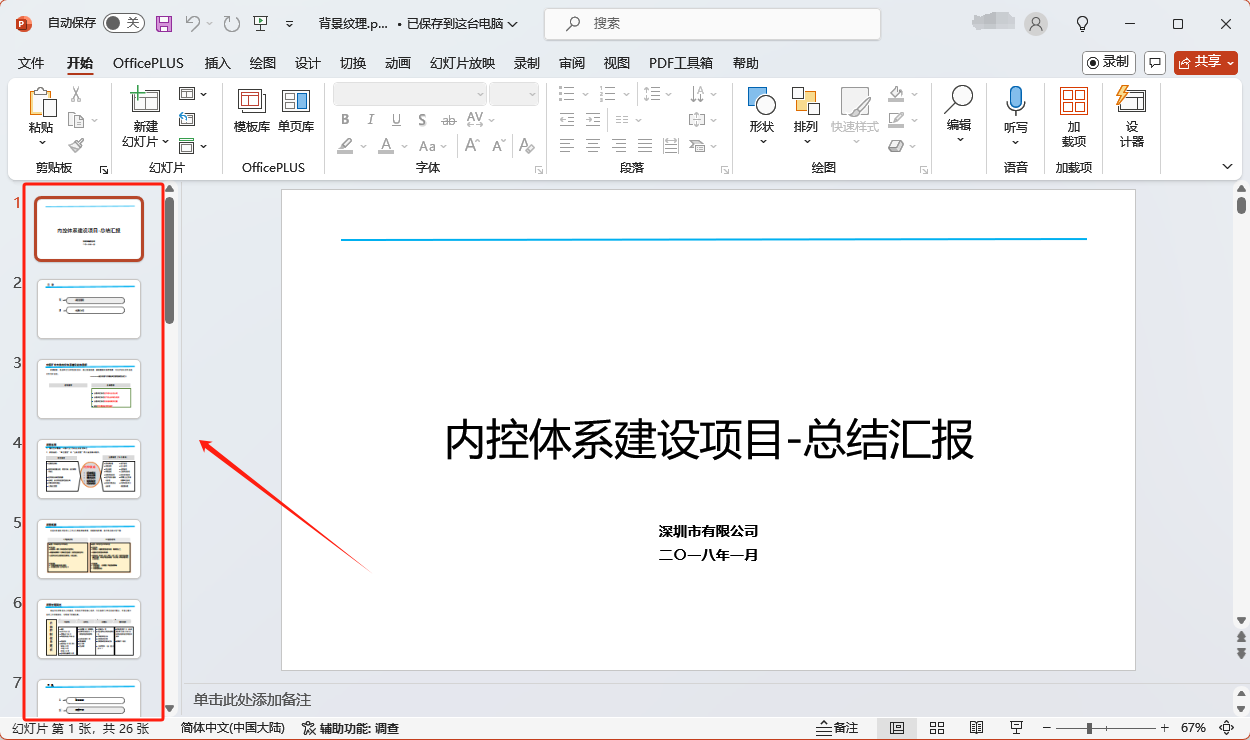
操作步驟
1.打開下面的這個軟件,依次點擊「文件內容」「PPT」「刪除 PPT 中的圖片」。
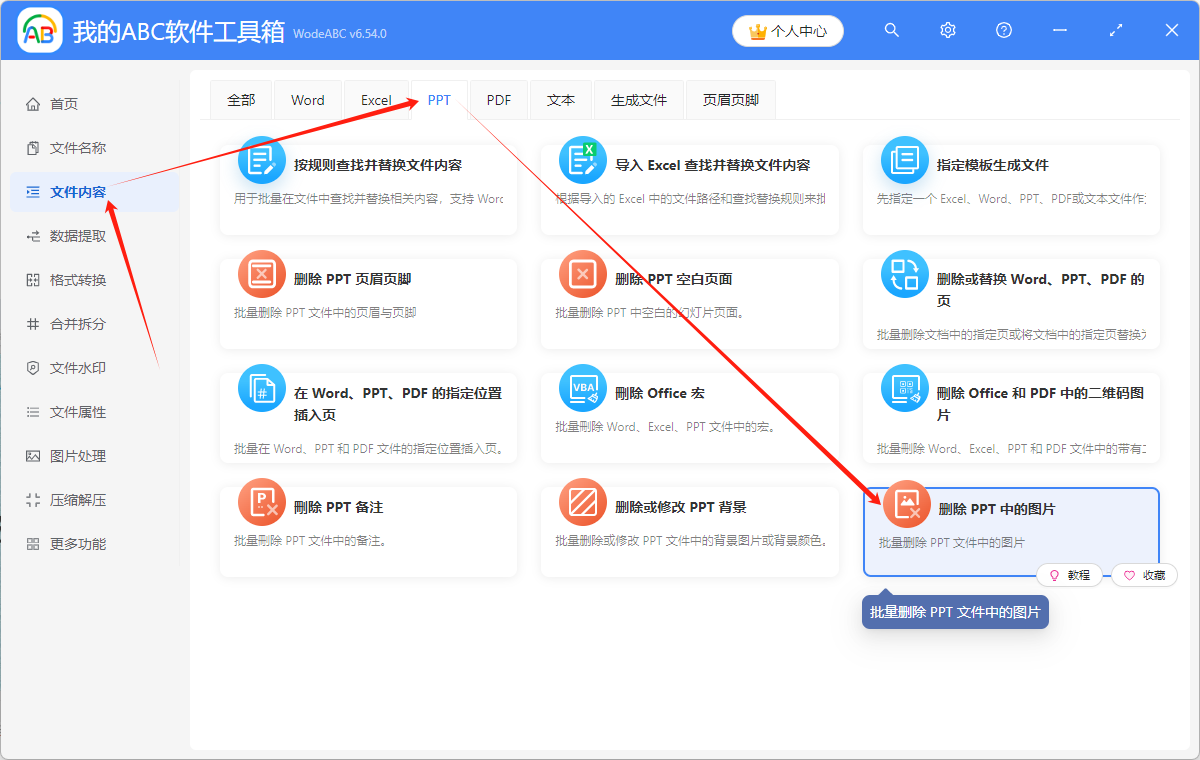
2.點擊「添加文件」,或者「從文件夾中導入文件」,或者直接將想要處理的 PPT 文件拖到軟件中來。 這三種方法都可以自己添加想要刪除幻燈片中所有圖片的 PPT 文件,根據自己的習慣進行選擇。
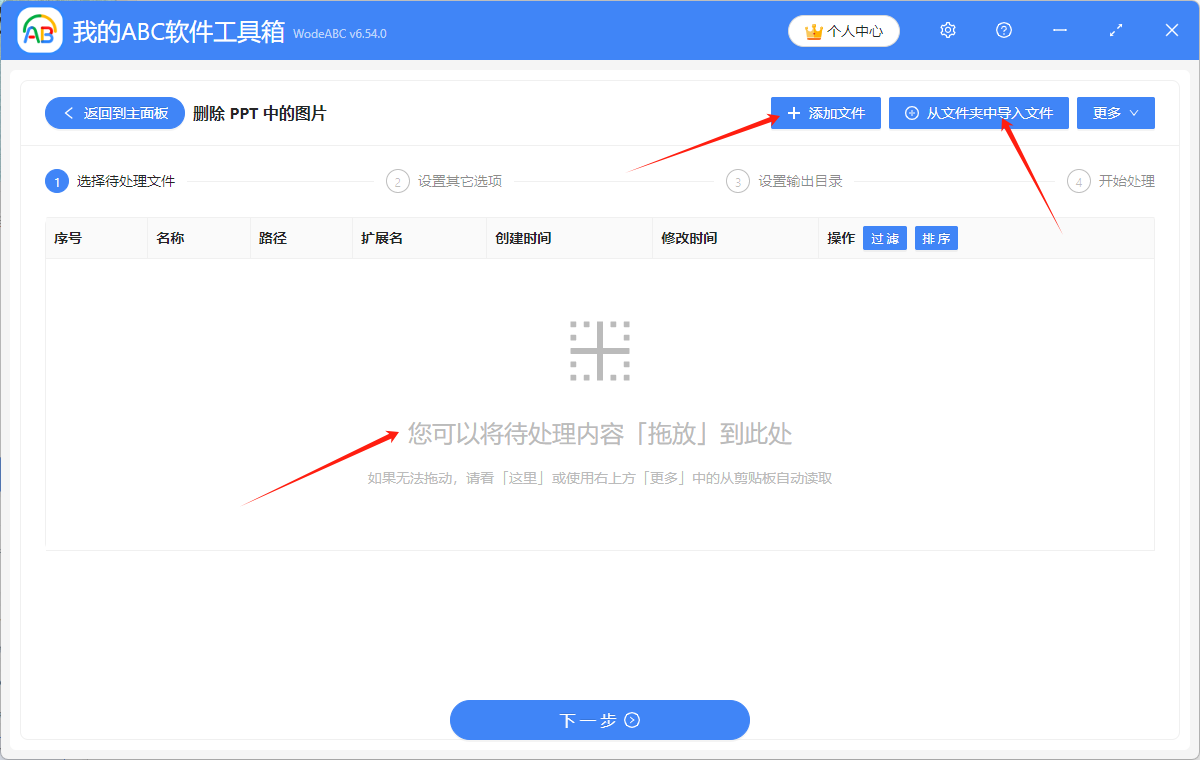
多個 PPT 文件添加成功後,會在下方顯示出來,可以看一下想要處理的幻燈片是否全部添加成功了。
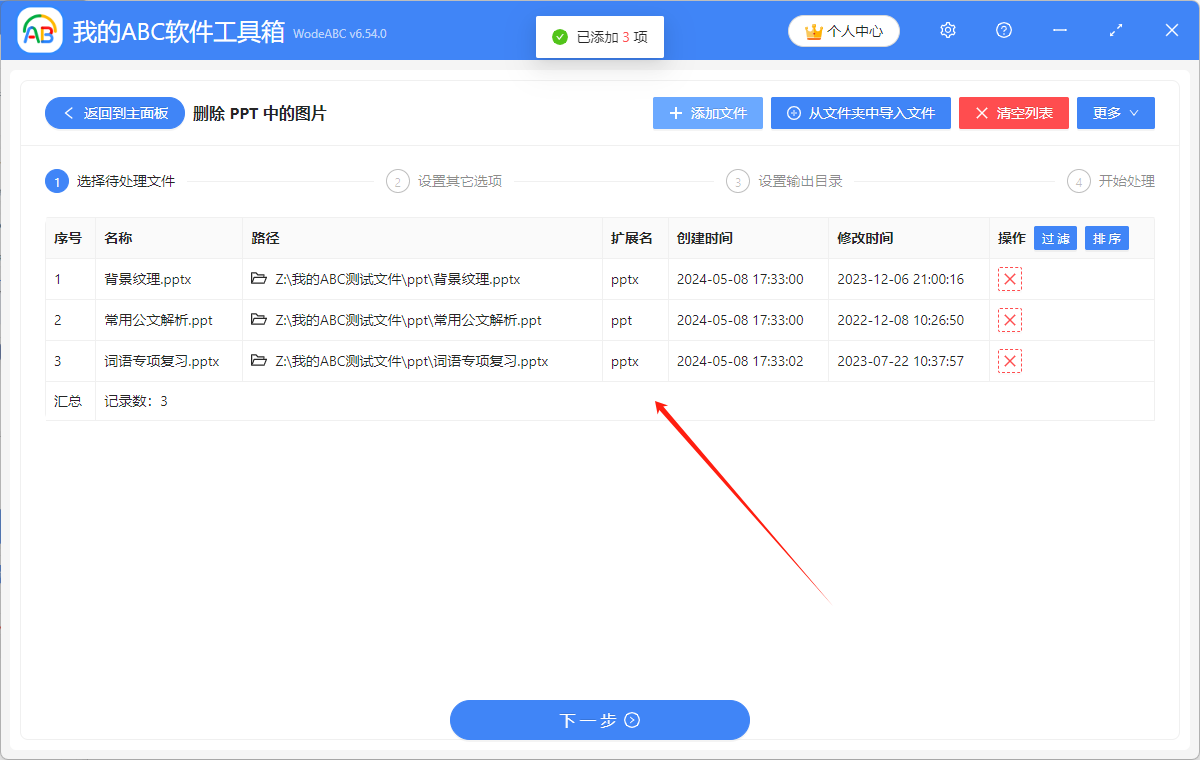
3.選擇「刪除所有圖片」。 如果只想刪除幻燈片中的部分圖片,可以選擇「刪除固定的圖片」來實現這一操作。
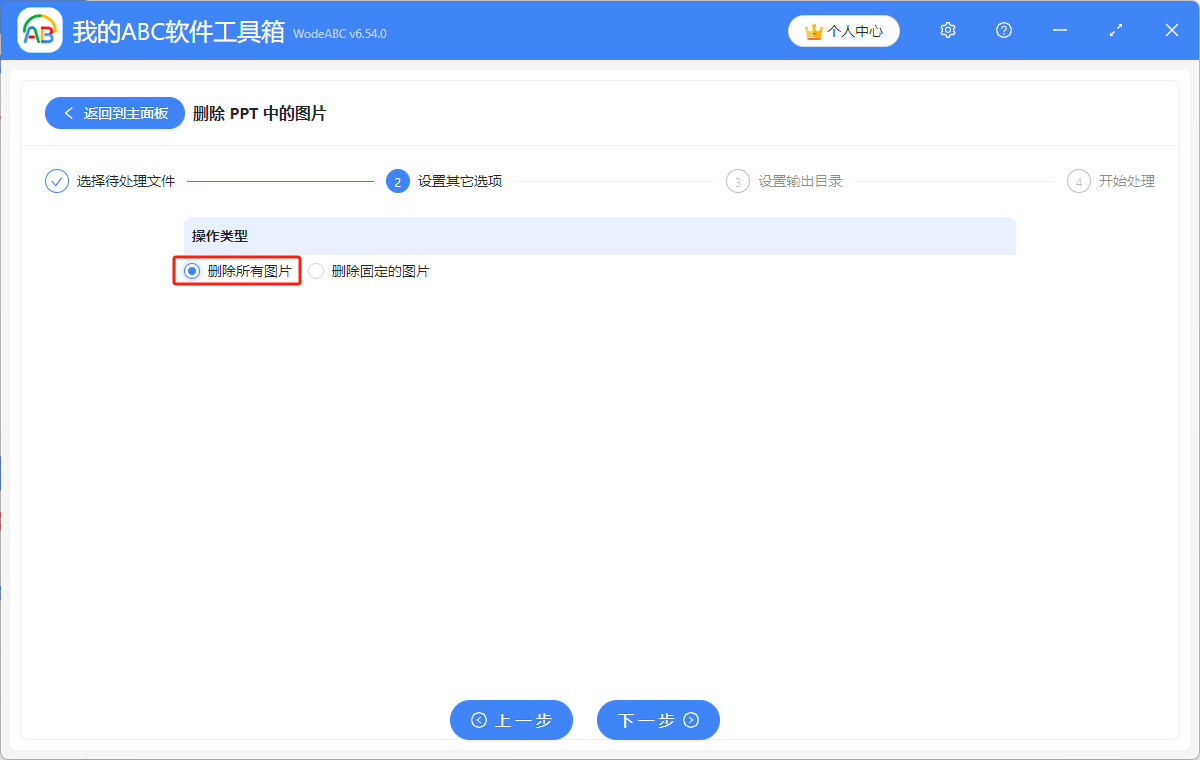
4.點擊「瀏覽」,選擇批量刪除全部圖片後的 PPT 文件的保存位置。
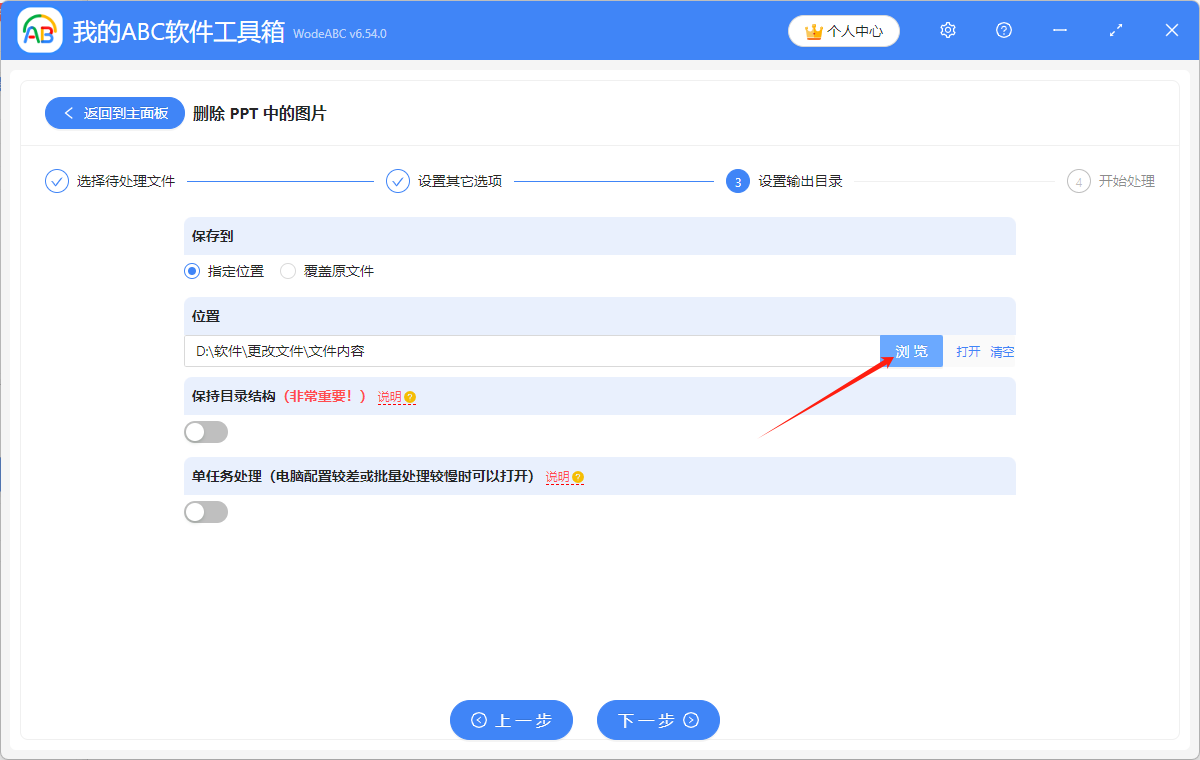
5.顯示「失敗0條」,表示我們成功清空了多個 PPT 幻燈片裡的全部圖片。 在處理後的 PPT 文件的保存位置進行查看就可以了。